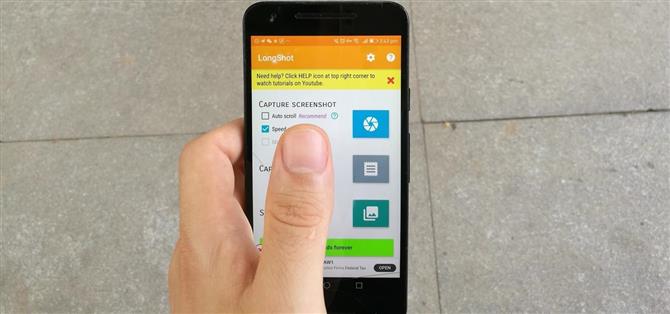На некоторых телефонах с Android уже несколько лет прокручивались скриншоты, но теперь, когда Apple добавила функцию в iOS 13 для iPhone, она должна стать стандартной для всех телефонов. К счастью, если ваш Android не имеет возможности делать длинные вертикальные снимки экрана, вы можете загрузить приложение, которое приносит эту функцию в массы.
Прокрутка скриншотов полезна, когда вы хотите записать текстовый разговор, захватить веб-страницу и так много других сценариев. Возможно, вы следуете рецепту или указаниям, и вам нужна полная, единственная фотография. Вместо того, чтобы делать несколько снимков, вы можете создать одну гигантскую сжатую фотографию, которая занимает несколько страниц в любом вертикально прокручиваемом приложении, и вам даже не нужно склеивать скриншоты.
Шаг 1: Загрузите LongShot
Во-первых, вам понадобится приложение LongShot, поэтому откройте приложение Play Store и выполните поиск «LongShot для длинного снимка экрана» или воспользуйтесь ссылкой ниже, чтобы установить его. LongShot имеет более миллиона загрузок и поддерживается рекламой. У вас есть возможность удалить рекламу, если хотите.
- Play Store Link: LongShot для длинного скриншота (бесплатно)

Шаг 2. Настройка приложения
Запустите приложение LongShot. Будет запрошен доступ к фотографиям и мультимедиа на вашем устройстве. Приложению необходим этот доступ, чтобы сшить фотографии вместе, поэтому нажмите кнопку «Разрешить».


При желании, если ваше устройство работает под управлением Android 7.0 и выше, вы можете включить «Автопрокрутку». Благодаря автопрокрутке, приложение будет делать снимки и прокручивать для вас.
Чтобы включить эту функцию, вам нужно предоставить разрешение Доступность. Установите флажок «Автопрокрутка», после чего вам будет предложено включить функцию специальных возможностей. Нажмите «ОК». На экране «Доступность» найдите приложение LongShot и нажмите его имя. Вы попадете на экран доступности LongShot. Отсюда, включите опции доступности для LongShot, затем появится всплывающее окно. Нажмите кнопку «ОК» и вернитесь в приложение. Когда вы вернетесь, функция «Автопрокрутка» должна быть включена.



Шаг 3: Сделайте скриншот прокрутки
Находясь на главном экране приложения, нажмите синюю квадратную кнопку со значком затвора камеры. Когда вы сделаете это, появится всплывающее окно, сообщающее, что оно захватит то, что находится на вашем экране. Нажмите «Начать сейчас». Когда вы сделаете это, вы попадете на домашний экран. Вы увидите инструмент, наложенный на ваш экран. Вы можете перемещать его, перетаскивая серую вкладку.
Теперь вам нужно перейти в приложение, где вы хотите сделать скриншот с прокруткой. Когда вы будете готовы, нажмите зеленую кнопку «Пуск». Если включена «Автопрокрутка», телефон автоматически прокручивает оставшуюся часть страницы, на которой вы находитесь, и делает длинный снимок экрана. Если вы хотите прекратить съемку до конца страницы, нажмите над красной линией. Когда вы сделаете это, вы попадете на новый экран, чтобы настроить изображение.



Если вы не хотите предоставлять приложению параметры доступности или если вы работаете до Android 7, вы все равно можете сделать скриншот с прокруткой. Процесс такой же, но вам нужно будет вручную — и медленно — прокрутить страницу вниз. Когда вы захватили то, что вы хотите, нажмите кнопку «Готово».


Шаг 4: отредактируйте свое изображение
После того, как снимок экрана будет сделан, у вас будет возможность исправить любые недостатки, которые могли возникнуть в приложении. Например, на нашем первом изображении ниже вы можете видеть, что изображения не идеально выровнены.
Так что прокрутите вертикально, чтобы просмотреть скриншот. Если вы видите проблемную область, нажмите кнопку «Настроить» рядом с ней. Вы попадете на новый экран, где вы можете настроить изображения, чтобы они идеально совмещались. Вы можете прокручивать изображения или использовать ручные кнопки вверху и внизу приложения. Регуляторы сверху и снизу будут регулировать изображение, перемещая изображение вверх или вниз на столько пикселей.
Вам нужно выровнять эти две картинки, чтобы они выглядели как одно бесшовное изображение. Когда вы усовершенствовали сегмент, нажмите кнопку «Готово» в правом верхнем углу. Когда вы довольны своим изображением, нажмите «Сохранить». Вы также увидите флажок в левом верхнем углу, спрашивающий, хотите ли вы сохранить все изображения. Если вы нажмете на это, отдельные изображения будут сохранены вместе с одним длинным изображением.



Шаг 5: Полюбоваться Поделитесь своим изображением
После нажатия кнопки Сохранить вы попадете на страницу результатов, где сможете увидеть свое изображение. Если вы нажмете кнопку «Обзор», вы увидите полноэкранную прокручиваемую версию вашей картинки. Вам не нужно использовать это меню для просмотра своего изображения — на самом деле, вы можете открыть приложение «Галерея» или «Фотографии» по умолчанию для своего телефона, чтобы просмотреть и поделиться длинным скриншотом, который вы только что создали.